JavaScript oferece um “ limparTimeout ()”método que gerencia a funcionalidade de tempo limite. Permite cancelar o intervalo de tempo previamente estabelecido pelo “ setTimeout ()” função. Ele interrompe a execução do bloco de código que se repete após um intervalo de tempo específico. É usado principalmente em sites bancários e de comércio eletrônico para cancelar tarefas agendadas.
Esta postagem explicará como lidar com a função JavaScript clearTimeout().
Como lidar com a função JavaScript “clearTimeout ()”?
O ' limparTimeout ()” cancela o intervalo de tempo que foi definido anteriormente com a ajuda do “ setTimeout ()” função. O ' setTimeout ()” define o intervalo de tempo para executar uma tarefa específica repetidamente dentro dela.
Sintaxe
O funcionamento do “ limparTimeout ()” depende de sua sintaxe básica escrita abaixo:
limparTimeout ( id_of_settimeout )
De acordo com a sintaxe acima, o “ limparTimeout ()” leva o “ eu ia ' do ' setTimeout ()” e interrompe o intervalo de tempo. Se o usuário não passar o id ele não executa nada.
Vamos implementar a função definida acima usando sua sintaxe básica.
Exemplo 1: Aplicando a função “clearTimeout()” para interromper o intervalo de tempo definido
O primeiro exemplo aplica o “ limparTimeout ()”função para interromper o intervalo de tempo definido.
Primeiro observe o seguinte código HTML:
< Centro >< p > Aguarde 2 segundos, a página exibirá um título. < / p >
< h2 eu ia = 'H2' >< / h2 >
< botão ao clicar = 'parar()' > Pare a execução! < / botão >
< / Centro >
Nas linhas de código acima:
- O “< Centro >” define o alinhamento dos elementos HTML fornecidos ao centro da página da web.
- O “< p >” tag especifica uma declaração de parágrafo.
- O “< h2 >” tag é um elemento de título vazio com um id “ H2 ”.
- O “< botão >” insere o elemento de botão que chama a tag “ parar ()”função quando está anexado“ ao clicar ”O evento é acionado.
Em seguida, aplique o “ limparTimeout ()”função usando o bloco de código indicado:
< roteiro >const definir tempo = setTimeout ( começar , 2000 ) ;
função começar ( ) {
documento. getElementById ( 'H2' ) . HTML interno = 'Bem-vindo ao Linuxhint!'
}
função parar ( ) {
limparTimeout ( definir tempo ) ;
}
roteiro >
No trecho de código acima:
- O ' definir tempo ”variável aplica o“ setTimeout ()” função que passa o “ começar ”Funciona como seu primeiro parâmetro e o“ número de milissegundos ”Como o segundo parâmetro. Esta função executa o “ começar ”função em um intervalo de tempo especificado.
- A seguir, defina o “ começar ()” função.
- Nesta função, o “ documento.getElementById ()” é aplicado para acessar o elemento de título vazio cujo id é “ H2 ”E anexe-o com a declaração de texto fornecida.
- Depois disso, o “ parar ()” é definida a função que aplica o “ limparTimeout ()” método passando o id do “ setTimeout ()” para interromper seu intervalo de tempo.
Saída (antes da execução da parada)
Agora a saída mostra um elemento de título em um intervalo de tempo especificado antes de interromper o intervalo de tempo definido por meio do “ setTimeout ()” método.
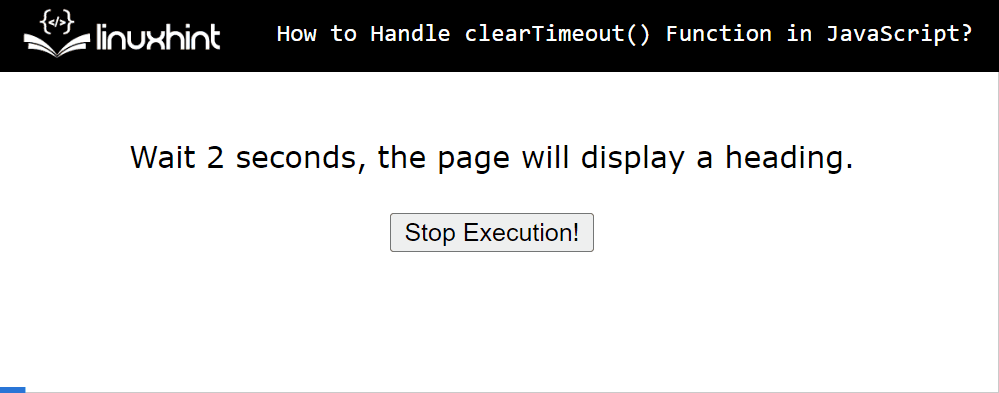
Saída (após parar a execução)
O clique no botão fornecido interrompe o intervalo de tempo definido para exibição do elemento de título.
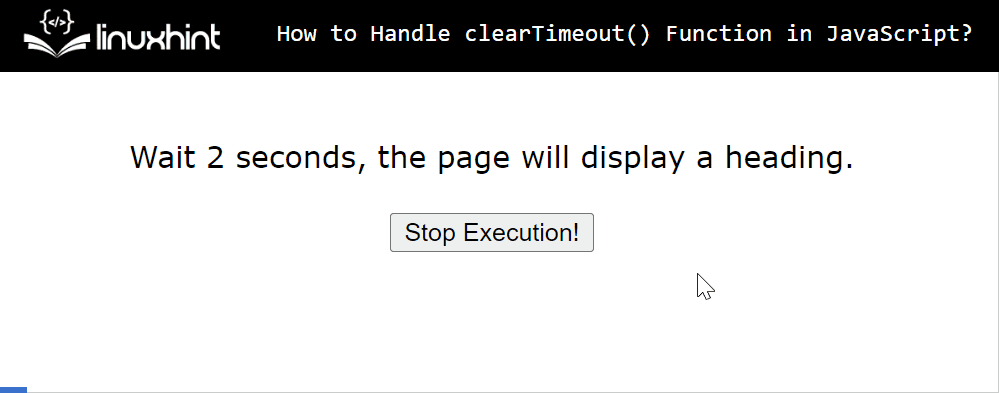
Exemplo 2: Aplicando a função “clearTimeout()” para interromper uma função
Este exemplo utiliza o “ limparTimeout ()”função para interromper a execução de uma função:
Primeiro, analise o código HTML fornecido:
< Centro >< botão ao clicar = 'começar()' > Comece a contar! < / botão >
< entrada tipo = 'texto' eu ia = 'campo' >
< botão ao clicar = 'parar()' > Pare de contar! < / botão >
< / Centro >
No bloco de código acima:
- O “< botão >” tag anexa o “ ao clicar ”Evento para invocar a função “start ()” quando ela é clicada.
- O “< entrada >” tag adiciona um campo de entrada com o tipo “ texto ” e um id “campo”.
- O próximo “< botão >” também anexa o “ ao clicar ”Evento para chamar o“ parar ()”função quando este evento é disparado.
Agora, aplique o “ limparTimeout ()”função usando estas linhas de código:
< roteiro >deixe contrariar = 0 ;
deixe definir o tempo ;
deixe o timer_ligado = 0 ;
função contar ( ) {
documento. getElementById ( 'campo' ) . valor = contador ;
contador ++;
definir tempo = setTimeout ( contar , 1000 ) ;
}
função começar ( ) {
se ( ! temporizador_ligado ) {
temporizador_ligado = 1 ;
contar ( ) ;
}
}
função parar ( ) {
limparTimeout ( definir tempo ) ;
temporizador_ligado = 0 ;
}
roteiro >
Nas linhas de código acima:
- Em primeiro lugar, o “ deixar ”palavra-chave declara três variáveis“ contador”, “setTime” e “timer_on ”.
- A seguir, o “ contar ()” a função é definida.
- Em suas definições, o “ document.getElementById() ”O método é aplicado para acessar o campo de entrada adicionado usando seu id“ campo ”E anexe-o com o valor de“ contador ' variável.
- Agora, aumente o valor de “ contador ' variável.
- Por último, aplique o “ setTimeout ()” para realizar a execução do “ contar ()”função em um determinado intervalo de tempo.
- Depois disso, defina uma função chamada “ começar ()”.
- Nesta função, um “ se ”É usada uma instrução que especifica uma condição, ou seja, se“ imer_on ”não é“ sobre ”então é igual a“ 1 ' e a ' contar ()” a função é chamada.
- Agora, outra função é definida chamada “ parar ()”.
- Na sua definição, o “ limparTimeout ()” é aplicado passando o id do “ setTimeout ()” método, ou seja, “ definir tempo ”.
Saída
Pode-se observar que o “ Iniciar contagem ”O botão inicia a contagem que aumenta a cada 1 segundo. Esta contagem para clicando no botão “ Pare de contar! ' botão.
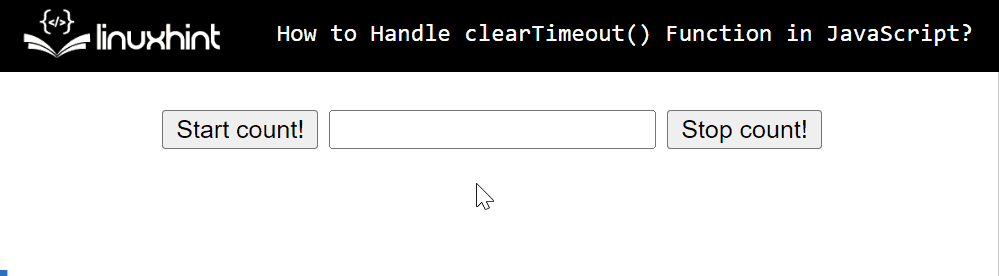
Trata-se de lidar com a função clearTimeout() em JavaScript.
Conclusão
O ' limparTimeout ()” a função lida com o intervalo de tempo especificado com a ajuda do “ setTimeout ()” função. Ele executa esta tarefa passando o id do “setTimeout()” funcionar como seu parâmetro essencial. É utilizado para cancelar as tarefas realizadas no intervalo de tempo especificado que foi definido através do botão “ setTimeout ()” função. Este post explicou praticamente o procedimento para lidar com a função JavaScript clearTimeout().